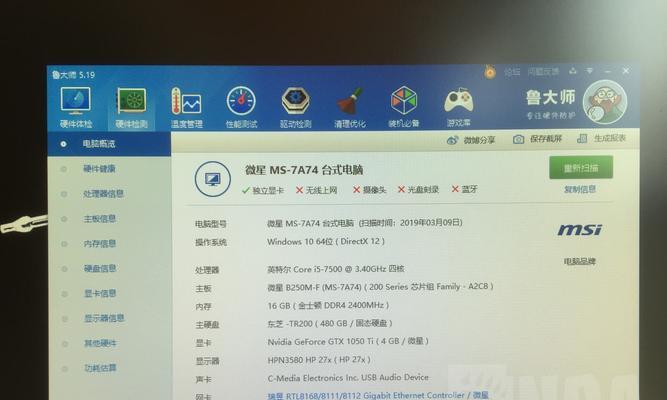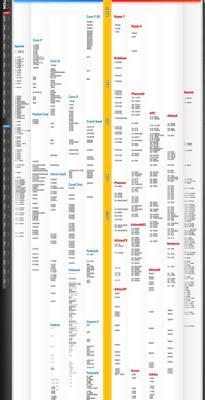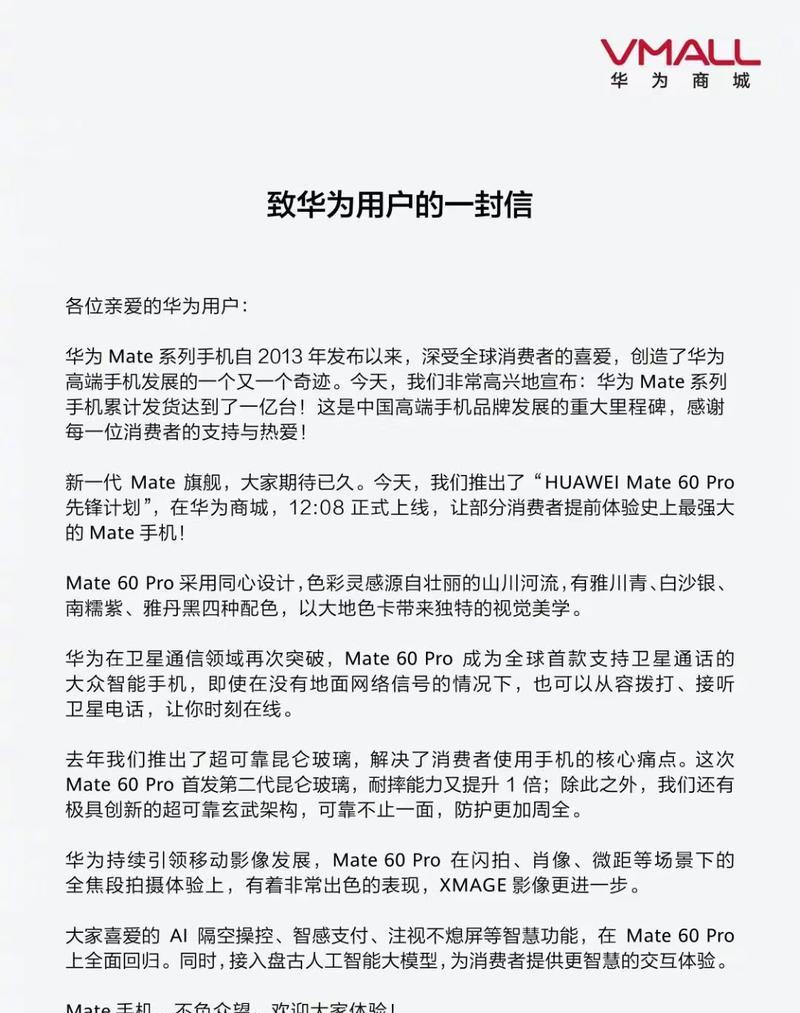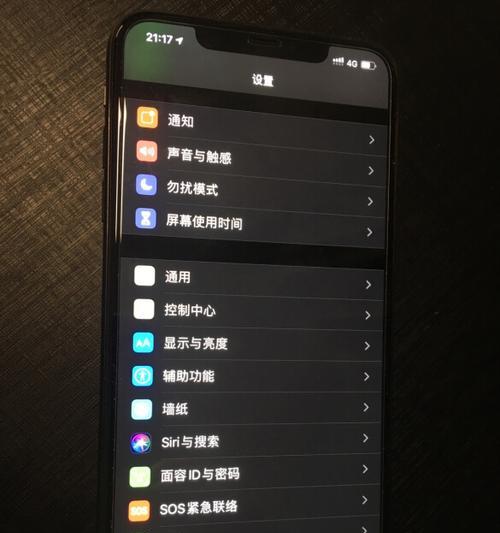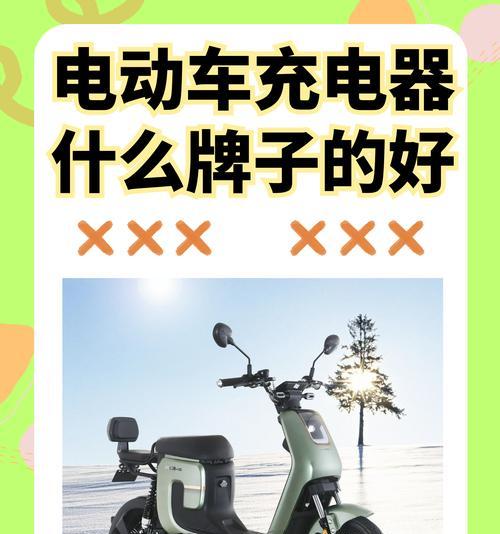在现代计算机硬件领域,英特尔(Intel)的Core系列处理器一直占据着举足轻重的地位。i5-7500作为该系列中的中端产品,拥有良好的性能与性价比。但是,怎样才能确保这款处理器发挥出其最大潜能呢?本文将为用户详细说明i5-7500处理器的性能设置方法,帮助您榨干硬件潜能,提升使用体验。
开启高性能处理器模式
为了使i5-7500处理器能够发挥最大性能,我们需要确保系统使用的是高性能处理器模式,而非节能模式。以下是开启高性能模式的步骤:
1.点击屏幕左下角的“开始”按钮。
2.在搜索栏中输入“控制面板”,并选择“控制面板”应用打开。
3.在控制面板中,选择“硬件和声音”,然后点击“电源选项”。
4.选择“高性能”电源计划。
BIOS设置优化
BIOS设置是调整处理器性能的重要环节。下面是一些在BIOS中可调整的设置,这些调整有助于提升i5-7500的性能:
CPU倍频调整:一般情况下,BIOS不会直接提供倍频调整选项,但如果主板支持,可以适当提高倍频来提升性能。
开启TurboBoost:英特尔的TurboBoost技术允许处理器在负载增加时,自动增加核心频率以提升性能。请确保此功能在BIOS中已经被开启。
调整内存频率:提高内存频率可以减少CPU与内存之间的延迟,从而提升整体性能。在BIOS中,可以将内存频率调节至建议的规格值。
驱动程序更新
系统中安装的驱动程序需要保持最新,以确保硬件性能得到充分利用。以下是更新驱动程序的一般步骤:
1.打开“设备管理器”(通过在搜索栏输入并选择)。
2.依次展开每个硬件设备类别,右键点击需要更新的设备,选择“更新驱动程序软件”。
3.选择“自动搜索更新的驱动程序软件”选项,系统将自动寻找并安装最新的驱动程序。
使用第三方软件进行微调
除了BIOS和系统设置之外,还有许多第三方软件可以用来调整和优化计算机性能。例如:
Throttlestop:用于微调英特尔处理器的性能,包括电压和频率调整。
MSIAfterburner:虽然是显卡调节工具,但也可以监控系统性能,帮助用户了解CPU的实际运行状态。
RivaTunerStatisticsServer(RTSS):可以用来监控系统和游戏性能,通过数据了解处理器是否在满载运行。
维护系统环境
系统的健康状态也是影响处理器性能的重要因素。以下是一些维护系统环境,以保证i5-7500性能发挥的建议:
定期清理磁盘:使用磁盘清理工具或第三方软件删除不必要的文件,释放硬盘空间。
卸载不必要的启动程序:通过任务管理器的“启动”标签页,禁用不必要的开机自启动程序。
定期检查和优化磁盘:使用磁盘碎片整理程序来优化硬盘性能。
综上所述
通过以上介绍,我们已经了解了如何通过系统设置、BIOS调整、驱动程序更新以及第三方软件应用等多方面措施,让i5-7500处理器发挥出最大性能。请谨记,任何调整都需要谨慎进行,避免不当设置导致系统不稳定。希望本文能为您提供有价值的参考,帮助您充分挖掘计算机的潜力。